Краткое руководство по использованию AirPlay на ПК (Windows)
Apple сыграла важную роль в изменении того, как мы используем периферийные устройства. Для тех, кто любит работать с многочисленными устройствами в своих домах, переключение между несколькими мультимедийными устройствами может быть проблемой. Хотя последовательная передача медиафайлов может утомить любого пользователя, существует также проблема совместимости. Поэтому Apple разработала функцию под названием «AirPlay». В идеале AirPlay — это среда для использования существующей домашней сети для объединения всех устройств Apple или их соединения друг с другом. Это помогает пользователю получать доступ к медиафайлам на разных устройствах, не беспокоясь о том, хранится ли файл на этом устройстве локально или нет. Потоковая передача с одного устройства на другое помогает вам не хранить копии на нескольких устройствах и, в конечном итоге, экономит место.
Однако как насчет тех, кто хочет использовать ту же функцию при работе на ПК с Windows? К счастью, AirPlay использует некоторые дополнительные программы, которые обычно предоставляются сторонними поставщиками для решения этой проблемы. Как по коммерческим соображениям, так и по соображениям секретности функция AirPlay несовместима с продуктами Microsoft, одной из которых является ОС Windows.
Итак, как нам использовать Windows для потоковой передачи медиафайлов с различных устройств или из Интернета? Вот наше краткое руководство по использованию AirPlay на ПК (Windows).
- Часть 1. Как можно использовать AirPlay на ПК (Windows)?
- Часть 2. Как использовать 5KPlayer для запуска функции AirPlay на ПК с Windows?
Часть 1. Как можно использовать AirPlay на ПК (Windows)?
Чтобы AirPlay работал на ПК с Windows, необходимо использовать дополнительную программу. В этой статье мы поможем нашим пользователям с 5KPlayer. Это один из лучших бесплатных проигрывателей потокового мультимедиа для пользователей AirPlay с ПК с Windows на Apple TV. После установки эта программа, которая действует как медиа-сервер, передает все с экрана ПК с Windows и все, что воспроизводится через динамики ПК, на Apple TV. Пользователям не нужно зависеть от каких-либо проводников или адаптеров, и каждый пиксель представлен как есть, и вам не нужно беспокоиться о потере качества.
Встроенный AirPlay для Windows помогает стабилизировать AirPlay с любого ПК с Windows на Apple TV. Возвращаясь к небольшой истории, когда технология AirPlay для Windows была основана на устройствах iOS и MAC для потоковой передачи медиафайлов на Apple TV; Однако многие из этих независимых программ, поддерживающих AirPlay для ПК с Windows, были запрещены, что, в свою очередь, причиняло неудобства пользователям. Постоянно требовался стабильный и обновленный AirPlay для Windows 10, который можно было бы использовать с Apple TV последнего поколения.
Здесь в игру вступает 5KPlayer. Давайте обсудим некоторые из его особенностей.
1) Существует встроенный протокол Bonjour, который помогает передавать медиафайлы на Apple TV, и именно так Apple превращает свои другие устройства iOS в медиасерверы для AirPlay. Как пользователь, вы можете положиться на проигрыватель 5K, поскольку он остается надежным и безопасным.
2) Если у вас есть ПК с последними версиями Windows, вы можете получать музыку и другие мультимедийные файлы со своих устройств iOS. 5KPlayer улучшает впечатления от просмотра, гарантируя, что AirPlay Mirroring с ПК на Apple TV включен.
3) Это еще не все, так как вы также можете использовать этот медиа-сервер для проецирования воспроизводимого в данный момент фильма с ПК на Apple TV, а также отвечать на ваши мгновенные сообщения, поскольку воспроизведение выполняется в фоновом режиме.
4) Вам также не нужно беспокоиться о своей рабочей электронной почте, а также выполнять работу по полировке фотографий на ПК с Windows, не пропуская ничего, что происходит при воспроизведении. Итак, вот вам простота функциональности.
Возможно, вам придется обратиться за помощью к конвертеру видео для MAC и ПК, поскольку некоторые старые форматы видео, такие как .mkv, .avi и .divx, не поддерживаются на AirPlay TV. Если вы хотите получать медиафайлы на Apple TV, конвертируйте медиафайлы в форматы .mp4, .mov или .m4v и музыку .mp3.
Часть 2. Как использовать 5KPlayer для запуска функции AirPlay на ПК с Windows?
Вот следующие шаги:
1) Настройте AirPlay с ПК с Windows на Apple TV 4/3/2.
Это можно сделать, нажав значок AirPlay в правом верхнем углу, который появляется на ПК с Windows, и вы найдете имя Apple TV в раскрывающемся списке. Если вы хотите включить AirPlay с ПК с Windows на Apple TV, просто коснитесь его. Однако убедитесь, что устройства подключены через одно и то же соединение Ethernet или через одну и ту же беспроводную сеть.
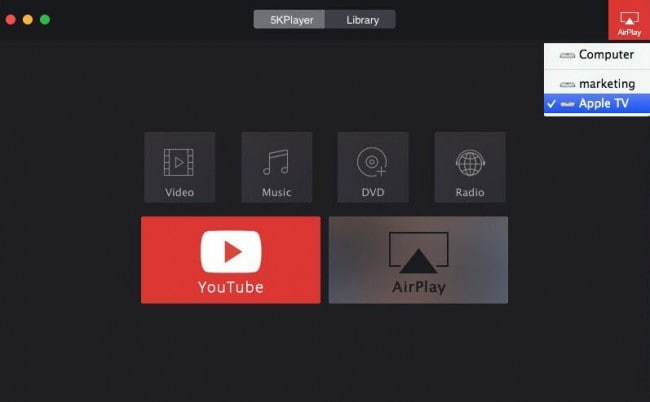
2) Импорт видео/музыки для потоковой передачи на Apple TV с ПК
Вы должны импортировать видео / музыку, которые вы просматриваете, в AirPlay с ПК с Windows на Apple TV. Это нужно сделать, нажав кнопку «Видео» или «Музыка», которая находится в главном интерфейсе. Кроме того, вы можете запустить потоковую передачу на Apple TV с ПК с помощью функции перетаскивания в область воспроизведения ваших медиафайлов.
3) Получите доступ к Apple TV с вашего ПК
Вы можете получить удаленный доступ к Apple TV с ПК с Windows после завершения установки 5KPlayer. Теперь он превратил ваш ПК с Windows в гибкий контроллер AirPlay для вашего Apple TV. Также доступны такие функции, как регулировка громкости, выбор субтитров/саундтрека. Однако вы должны убедиться, что формат выбранного файла совместим с Apple TV.
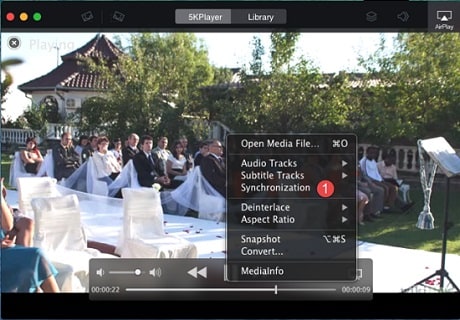
Если вы используете ПК с Windows или просто слишком ленивы, чтобы купить MAC, вы можете использовать 5KPlayer, чтобы выполнить свою работу. Хотя раньше AirPlay не поддерживался ни на одном ПК с Windows, сегодня на рынке доступно множество независимых программ, из которых пользователи могут выбирать. Расскажите нам о своем опыте работы с 5KPlayer в разделе комментариев. Чтобы узнать больше об AirPlay, ознакомьтесь с другими нашими статьями на сайте.
MirrorGo Android Recorder
Отразите свое устройство Android на своем компьютере!
- Play Android мобильные игры на вашем компьютере с помощью клавиатуры и мыши для лучшего контроля.
- Отправить и получить Сообщения используя клавиатуру вашего компьютера, включая SMS, WhatsApp, Facebook и т. д.
- Посмотреть несколько Уведомления одновременно, не поднимая трубку.
- использование программы на вашем ПК для полноэкранного просмотра.
- Запись ваш классический геймплей.
- Захват экрана в решающие моменты.
- Поделиться секретные ходы и учить игре следующего уровня.
последние статьи

